Hej, co je to za písničku? Váš iPhone může poslouchat libovolnou skladbu hrající v okolí a říct vám to. Nepotřebujete žádné aplikace – přímo ve vašem iPhonu je zabudováno několik nástrojů pro identifikaci skladeb. Apple dokonce koupil Shazam, populární aplikaci pro rozpoznávání hudby.
Zde je návod, jak fungují funkce rozpoznávání hudby: Když svému iPhonu řeknete, aby poslouchal skladbu, použije svůj mikrofon k záznamu zvuku kolem vás. Tato zvuková data jsou nahrána na server a analyzována a přiřazována ke známé skladbě v databázi.
Table of Contents
Zeptejte se Siri, jakou skladbu hraje
Můžete se Siri zeptat, jaká skladba hraje, tím, že řeknete něco jako „Co je to za skladbu?“ nebo „Co se hraje?“.
Chcete-li aktivovat Siri, dlouze stiskněte tlačítko napájení na iPhonu. Řekněte „Co je to za píseň?“. Pokud máte nastaveno Hey Siri, můžete také říct „Hej Siri, co je to za písničku?“ bez stisknutí jakéhokoli tlačítka.
Siri vyskočí a řekne něco jako „Nechte mě poslouchat“ nebo „Pojmenujte tu melodii“. Ujistěte se, že váš iPhone slyší hudbu správně. Pokud jste na hlučném místě nebo někdo mluví nahlas přes hudbu, nemusí skladbu slyšet dostatečně dobře. Pokud máte problém, zkuste přemístit svůj iPhone blíže ke zdroji zvuku, který přehrává hudbu, snižte hluk v okolí nebo zvyšte hlasitost reproduktoru přehrávajícího skladbu.
Pokud váš iPhone slyší skladbu dostatečně dobře, zobrazí vám skladbu. Můžete dokonce přejít do aplikace iTunes Store a zobrazit seznam skladeb, které jste identifikovali pomocí Siri.
Použijte tlačítko Shazam Control Center
Od aktualizací iOS 14.2 a iPadOS 14.2 je nyní k dispozici rychlé tlačítko Control Center, které můžete použít ke spuštění identifikace skladby. Ve výchozím nastavení však není povolena.
Chcete-li do Ovládacího centra přidat tlačítko Rozpoznávání hudby, přejděte do Nastavení > Ovládací centrum. Přidejte tlačítko „Rozpoznávání hudby“ do ovládacího centra klepnutím na znaménko plus vlevo. (Pokud tuto možnost nevidíte na obrazovce Nastavení, ještě jste svůj iPhone nebo iPad neaktualizovali na iOS 14.2.) Poté jej můžete přetáhnout nahoru nebo dolů v seznamu a změnit uspořádání ovládacího centra.
Po přidání tlačítka můžete nyní přejet prstem dolů z pravého horního rohu obrazovky vašeho iPhonu nebo iPadu. (Na starším iPhonu bez zářezu budete muset místo toho přejet prstem nahoru ze spodní části obrazovky.)
Klepněte na tlačítko s logem Shazam. Tlačítko bude svítit a pulzovat, zatímco poslouchá zvuk kolem vás. Ujistěte se, že váš iPhone správně slyší zdroj zvuku.
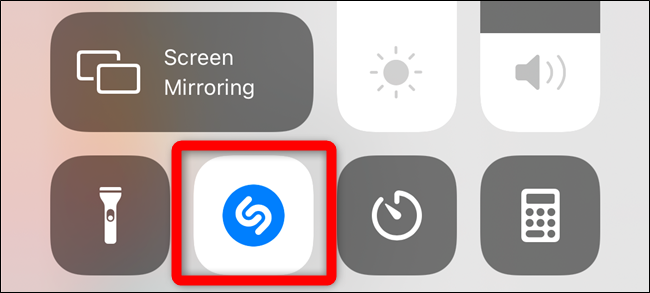
Po dokončení procesu se zobrazí oznamovací banner „Rozpoznávání hudby“, který ukazuje, jaká skladba se hraje. Toto oznámení se zobrazí spolu s oznámeními všech ostatních aplikací v centru oznámení.
Váš iPhone bude po klepnutí na tlačítko poslouchat pouze 10 až 15 sekund. Pokud v daném časovém období nedokáže identifikovat skladbu, zobrazí se oznámení, že skladba nebyla zjištěna.
Použijte aplikaci jako Shazam pro více funkcí
Pokud chcete více funkcí, budete na svém iPhonu nebo iPadu potřebovat samostatnou aplikaci pro rozpoznávání hudby. Integrované funkce rozpoznávání hudby spoléhají na Shazam, aplikaci pro rozpoznávání hudby, kterou zakoupil Apple.
Shazam má stále aplikaci pro iPhone a iPad můžete nainstalovat a má více funkcí. Například aplikace Shazam podporuje „Auto Shazam“. V tomto režimu zůstane Shazam na vašem iPhonu nebo iPadu na pozadí, poslouchá vše kolem vás a ukládá historii skladeb, které slyšel. Řekněme, že jste například na večírku a máte rádi seznam skladeb: Můžete povolit režim Auto Shazam a váš telefon nebo tablet si automaticky zapamatuje všechny přehrávané skladby. Zatímco Shazam poslouchá, můžete na svém zařízení nadále používat další aplikace.
Chcete-li použít tuto funkci, nainstalujte si aplikaci Shazam, spusťte ji a dlouze stiskněte velké tlačítko Shazam, aktivuje se režim Auto Shazam.

Nebo zkuste broukat s Googlem!
Pokud je píseň, kterou se snažíte identifikovat, uvězněná ve vaší hlavě a jediné, co si pamatujete, je její melodie, stále můžete něco udělat. Pomocí aplikace Google můžete melodii písně identifikovat broukáním nebo pískáním.
